Crea un semplice contatore di clic utilizzando JavaScript
- Fare clic su Contatore su un pulsante utilizzando JavaScript
- Fare clic su Contatore su un div utilizzando JavaScript
- Contatore di clic - L’approccio non ostruttivo
- Osservazioni
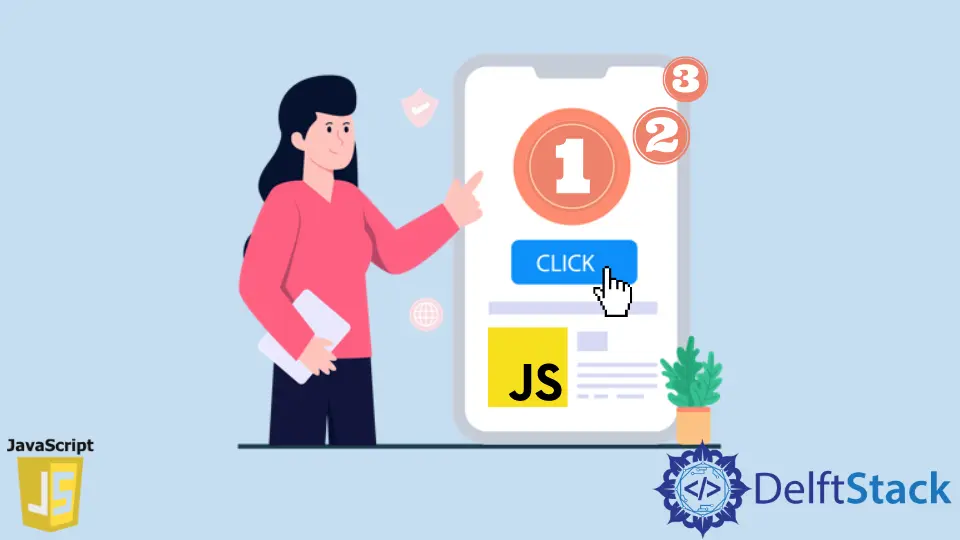
Un contatore di clic registra il numero di clic e lo visualizza sullo schermo. Il contatore utilizza l’evento JavaScript click per incrementare il valore del contatore. Possiamo usarlo in varie aree, anche nei giochi (per aumentare i punti o il valore del punteggio) e in alcuni hack per risparmiare tempo. Diamo un’occhiata al codice per creare un semplice contatore di clic in JavaScript.
Fare clic su Contatore su un pulsante utilizzando JavaScript
<h3><center>JavaScript Click Counter</center></h3>
<div>
<center><h3 id="counter-label">0</h3></center>
</div>
<center>
<div>
<button onclick="incrementClick()">Click Me</button>
<button onclick="resetCounter()">Reset</button>
</div>
</center>
var counterVal = 0;
function incrementClick() {
updateDisplay(++counterVal);
}
function resetCounter() {
counterVal = 0;
updateDisplay(counterVal);
}
function updateDisplay(val) {
document.getElementById('counter-label').innerHTML = val;
}
Nel codice, incrementiamo il valore della variabile contatore counterVal di 1 ad ogni clic dell’utente. I passi sono come segue.
-
Creiamo un display contatore in HTML con il tag
<h3>e gli assegniamo un idcounter-labelin modo che possa essere aggiornato dal codice javascript daldocument.getElementById()funzione in javascript. -
Nell’HTML, aggiungiamo anche un paio di pulsanti. Un pulsante con il testo
Click Me, che al clic aumenta il valore del contatore di1. Allo stesso modo, nell’altro pulsante, abbiamo un testoResetnell’HTML che reimposterà il contatore a0. -
Facendo clic sul pulsante
click me, è necessario incrementare il valore del contatore. Per questo, utilizziamo l’ascoltatore di eventionclick. E attiva la funzioneincrementClick()con il clic del pulsanteClick Me. -
All’interno della funzione
incrementClick(), incrementiamo di 1 la variabile globalecounterVale chiamiamo la funzioneupdateDisplay. -
Facendo clic sul pulsante
Reset, chiamiamo la funzioneresetCounter(). In questa funzione resettiamo il valore del contatore globale (counterVal) a0e chiamiamo la funzioneupdateDisplay(). -
Nella funzione
updateDisplay()mostriamo il valore che riceve come parametro, nel tag<h3>che contiene il valore del contatore. Utilizza la funzionedocument.getElementById()di javascript per interrogare l’elemento HTML con idcounter-labele quindi aggiorna l’attributo innerHTML con il nuovo valore del contatore. L’attributoinnerHTMLmodifica ulteriormente il testo visualizzato nell’interfaccia GUI HTML.
L’esempio di codice sopra mostra il contatore dei clic e lo incrementa al clic del pulsante. Nella maggior parte dei casi d’uso, potremmo non applicare il contatore dei clic sempre su un pulsante. Per renderlo flessibile, dovremo supportare la funzionalità per altri elementi HTML come div, li ecc. Quasi tutti gli elementi HTML hanno l’evento click con il gestore di eventi onclick.
Fare clic su Contatore su un div utilizzando JavaScript
Nei giochi, le scene non hanno sempre un pulsante per attivare l’incremento del contatore. Per lo più può essere costituito da elementi HTML come div. In tali casi, possiamo utilizzare il gestore di eventi onclick del tag div per catturare il clic per incrementare il valore del contatore. Fare riferimento al seguente esempio di codice.
<h3><center>JavaScript Click Counter</center></h3>
<div>
<center><h3 id="counter-label">0</h3></center>
</div>
<center>
<div>
<div onclick="incrementClick()">Click Me</div>
<button onclick="resetCounter()">Reset</button>
</div>
</center>
var counterVal = 0;
function incrementClick() {
updateDisplay(++counterVal);
}
function resetCounter() {
counterVal = 0;
updateDisplay(counterVal);
}
function updateDisplay(val) {
document.getElementById('counter-label').innerHTML = val;
}
Puoi osservare che in questo esempio abbiamo usato div nella riga <div onclick="incrementClick()">Click Me</div>. Con questa modifica, l’incrementClick() viene attivato con un clic del div anziché del pulsante. Il codice funzionerà bene anche con tag HTML come <li>, <a>, <div> ecc. Quasi tutti i tag HTML che supportano i gestori di eventi onclick possono essere associati a un listener onclick e lavorati in modo simile.
Contatore di clic - L’approccio non ostruttivo
Se implementiamo il contatore dei clic con un approccio senza ostacoli in JavaScript, dovremo rimuovere il gestore di eventi onclick in HTML e spostarlo nel codice JavaScript. Tuttavia, la struttura del codice ha un aspetto leggermente diverso, osserva il seguente codice di esempio.
<h3><center>JavaScript Click Counter</center></h3>
<div>
<center><h3 id="counter-label">0</h3></center>
</div>
<center>
<div>
<div id="click-div">Click Me</div>
<button id="reset-button">Reset</button>
</div>
</center>
window.onload =
function() {
let clickDiv = document.getElementById('click-div');
clickDiv.onclick = incrementClick;
let resetBtn = document.getElementById('reset-button');
resetBtn.onclick = resetCounter;
}
var counterVal = 0;
incrementClick =
function() {
updateDisplay(++counterVal);
}
function resetCounter() {
counterVal = 0;
updateDisplay(counterVal);
}
function updateDisplay(val) {
document.getElementById('counter-label').innerHTML = val;
}
Qui, leghiamo gli eventi click nel codice JavaScript. La struttura rimane la stessa, tranne per il fatto che utilizziamo un listener onclick per il div Click Me e il pulsante Reset. Questa associazione avviene in fase di esecuzione. E a quel click listener, leghiamo le nostre funzioni definite. Quindi il codice sembra simile e non ha molte modifiche.
Osservazioni
La differenza tra l’approccio senza ostacoli è che leghiamo l’ascoltatore onclick nel codice javascript invece di farlo nell’HTML. Sarà difficile capire dal solo HTML se al pulsante o al div è assegnato un gestore di eventi onclick.
Con questo approccio, il codice appare più pulito poiché tutti gli eventi onclick sono legati e gestiti in JavaScript. Mantiene l’HTML pulito con il markup poiché nessun codice JavaScript si intromette nell’HTML.
Il codice non funzionerà se non impostiamo il listener onclick all’interno della funzione window.onload. Il codice document.getElementById("click-div") restituirà null poiché non sarà in grado di trovare l’elemento HTML. La funzione wondow.onload viene attivata una volta che la finestra è stata caricata e il DOM è pronto. Quindi inserendo il codice all’interno del blocco window.onload si assicura che l’elemento HTML sia caricato e possa essere interrogato con la funzione document.getElementById() di JavaScript.